
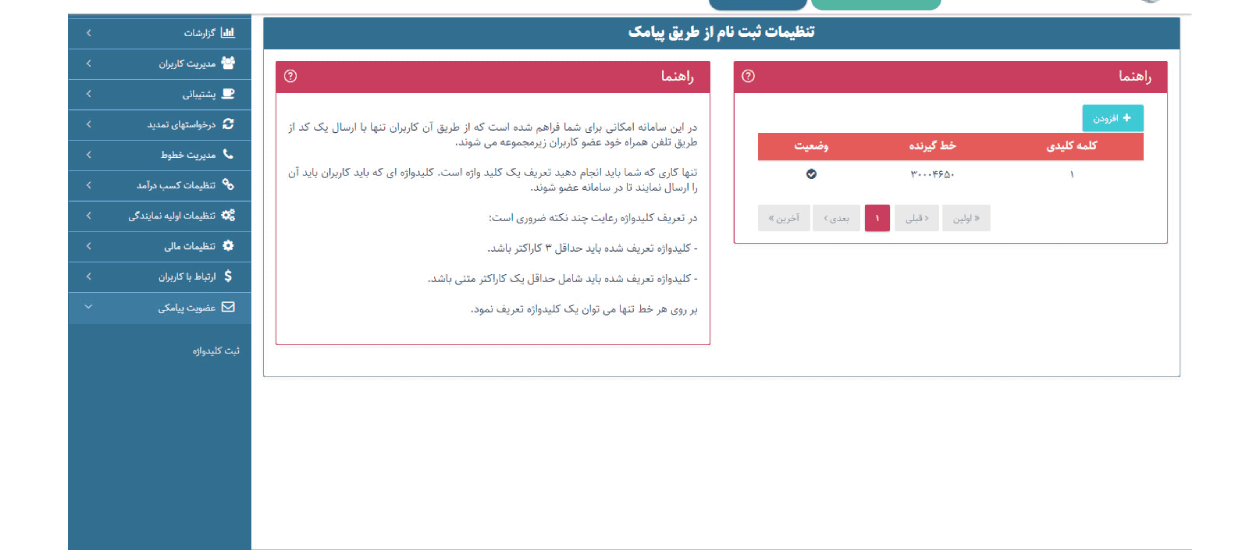
ارتباط با کاربران و ارائه خدمات به مشتریان در نمایندگی مستقل غیر از ارتباط های تلفنی، از راه دیگری به نام تیکت نیز امکان پذیر است.
تیکت راهی برای ارتباط بین نماینده و کاربران شان می باشد و در واقع همان سوال و پاسخ است که به صورت مکتوب در داخل سامانه نوشته می شود.
با توجه به اینکه در بسیاری از ساعات نمیتوان راهنمایی لازم را از طریق ارتباط تلفنی در اختیار کاربران قرار داد، استفاده از تیکت می تواند راهی برای ارتباط باشد.
دانشنامه پیشرو راهنمای منوی پشتیبانی نمایندگی مستقل و امکانات آن را خدمت شما معرفی خواهد کرد.
راهنمای منوی پشتیبانی نمایندگی مستقل :
تیکت های کاربران:
نحوه درج تیکت بررسی پاسخ ها در تیکت بسیار ساده آسان است. کاربران برای درج تیکت خود به سادگی میتواند از منوی خدمات مشتریان، درخواست پشتیبانی و یا از قسمت بالای صفحه اصلی به صورت ارسال تیکت سریع، مشکل و یا سوال خود را تیکت نمایند.
هر گاه برای اولین بار تیکت درج شود در حالت “پرسش جدید ” به شما نمایش داده می شود.
اگر پاسخ تیکت را ثبت کنید حالت آن به ” منتظر پاسخ کاربر” تغییر مییابد و هر گاه کاربرد آن پاسخ سوال و یا راهنمایی شما را مجددا برایتان ارسال کند وضعیت تیکت را به صورت ” منتظر پاسخ ادمین ” به شما نمایش می دهد.
هنگامی که مشکل برطرف شود و یا موضوع به نتیجه رسانده شود هر یک از دو طرف نماینده و کاربر میتواند تیکت را در وضعیت” بسته شده” قرار دهد. در این وضعیت امکان پاسخ وجود نخواهد داشت.
همچنین در رکورد نمایش داده شده به شما، نام کاربر و موضوع نوشته شده برای تیکت، وضعیت و آخرین پاسخ ارسالی نمایش داده می شود.
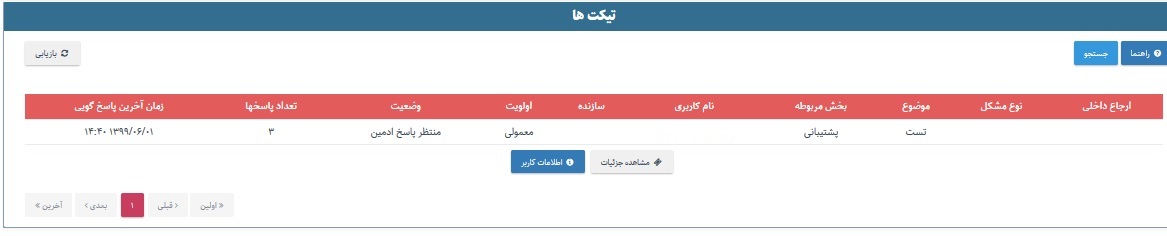
در قسمت بالای صفحه تیکت های کاربران قابلیت جستجوی تیکت قرار داده شده است. بر اساس نام کاربری، موضوع تیکت یا حالت تیکت میتوانید جستجو را اعمال نمایید.
در قسمت موضوع هر عنوان که ذکر شود تمام تیکت های مشابه با آن و یا شامل کلمه ذکر شده، در قسمت جستجو نمایش داده می شود.
همچنین جستجو اگر بر اساس نام کاربری باشد تمام تیکت های درج شده آن کاربر به شما نمایش داده خواهد شد.
به صورت کلی هم می توانید با انتحتب وضعیت های محتلف تیکت که در ادامه به ان اشاره می شود، به دنبال تیکت های موجود در آن وضعیت باشید.مثلا تمام تیکت هایی که بسته شده اند و یا تیکت هایی که منتظر پاسخ شما مانده اند.
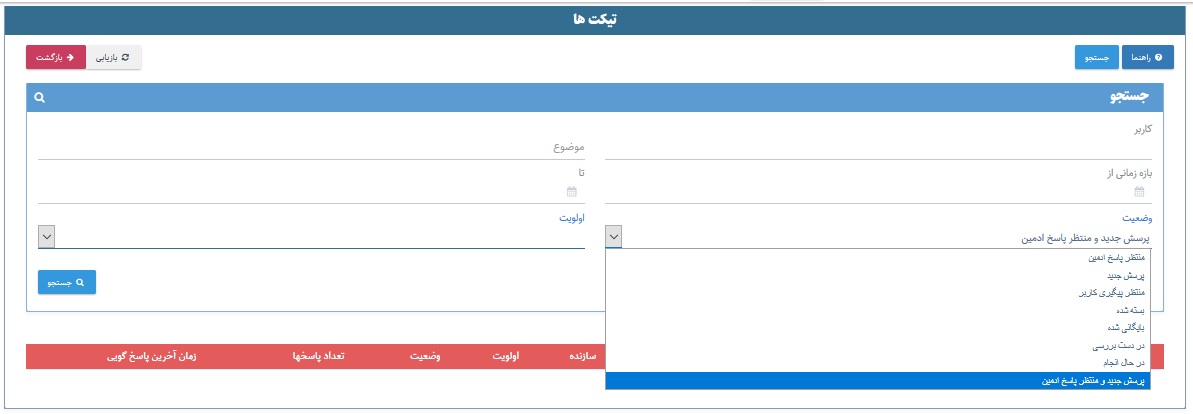
با کلیک بر روی تیکت دو گزینه اطلاعات کاربر و مشاهده جزئیات به شما نمایش داده می شود. برای مطالعه تیکت می توانید می بایست مشاهده جزئیات را انتخاب کنید.
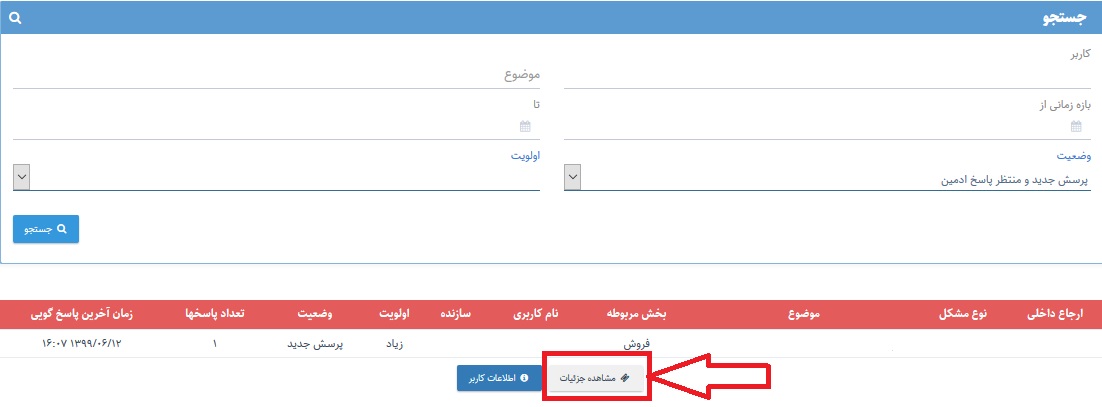
می توانید در قسمت انتهایی صفحه برای ارسال پاسخ قرار داده شده است متن پاسخ و راهنمایی لازم با توجه به سوال مطرح شده کاربرد آن را ثبت نمایید.
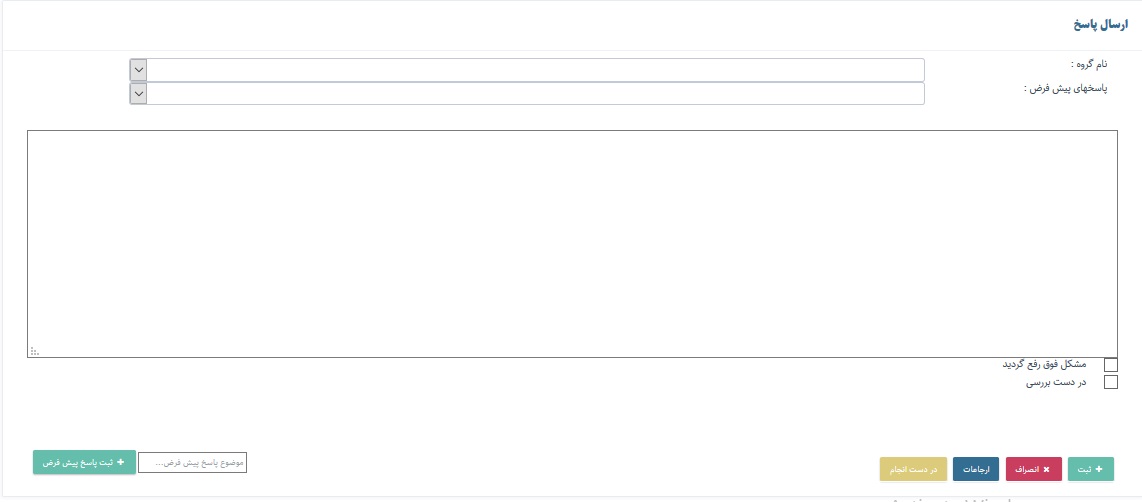
ممکن است در همان ابتدا نتوانید پاسخ مناسب را برای کاربران ثبت کنید. در این صورت می توانید آن را به بخش مرتبط ارجاع دهید و یا تا ارسال پاسخ، آن را در دست بررسی قرار دهید.
برای در دست بررسی قرار دادن تیکت کافیست از قسمت انتهایی تیک مربوط به این قسمت را زده و سپس آن را ثبت کنید.
گاهی اوقات ممکن است برخی از سوالات و مشکلات کاربران به صورت متداول باشد. در این حالت اگر بخواهید در هر سوال مطرح شده پاسخ را دوباره و دوباره ثبت کنید ممکن است این روند زمان بر و یا از حوصله خارج شود.
برای پاسخ به سوالات متداول قسمتی به نام پاسخ پیش فرض در قسمت تیکت قرار داده شده است.
ابتدا می بایست پاسخ متناسب با سوال و یا اشکال اعلام شده را نوشته از طریق گزینه سمت چپ پایین صفحه با نام پیشفرض آن را در دسته پاسخ های از پیش تعیین شده ذخیره کنید.
پاسخ های پیش فرض را می توانید در دسته بندی و گروههای مختلف ثبت کنید و محدودیتی در اضافه نمودن پاسخ در گروه های از پیش مشخص شده نخواهید داشت.
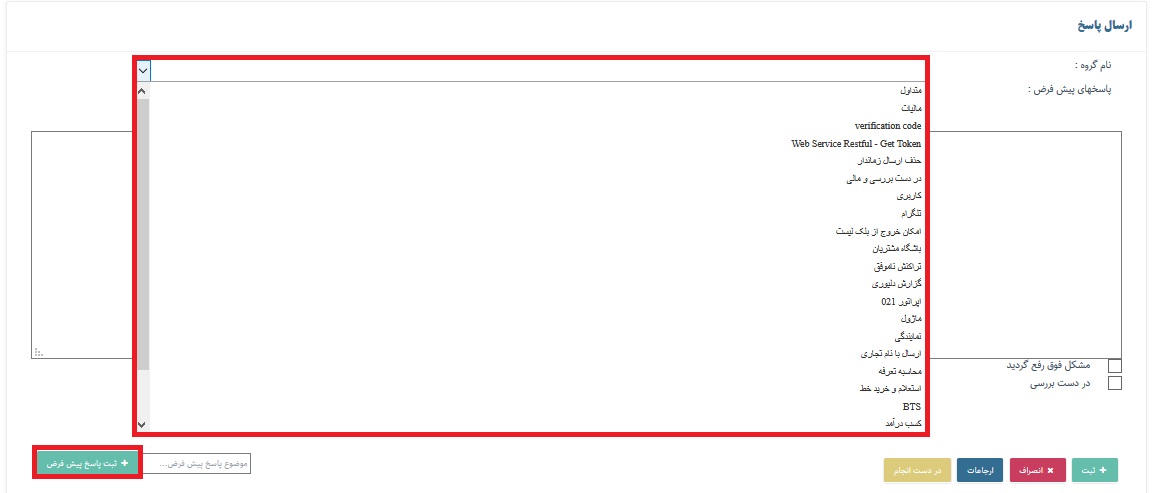
**** دقت کنید اگر بخواهید پاسخی را در قسمت پبش فرض ثبت نمایید می بایست حتما قبل از آن گروه را ایجاد نموده باشید.
ایجاد گروه در همین منوی پشتیبانی و قسمت تیکت های پیش نویس قرار دارد.
تیکت های پیش نویس :
برای دسته بندی پاسخهای پیش نویسی که تمایل دارید در زمان پاسخ تیکت از آنها استفاده نمایید، حداقل تعریف و ثبت یک گروه پیش نویس لازم و ضروری است.
دلیل این کار دسته بندی و نظم بخشیدن به پاسخهای آماده شماست که در سریعترین زمان ممکن از آن استفاده نمایید.
پس از ثبت گروه مورد نظرتان با کلیک بر روی نام گروه، سه گزینه حذف، ویرایش و مشاهده جزئیات نمایش داده خواهد شد.
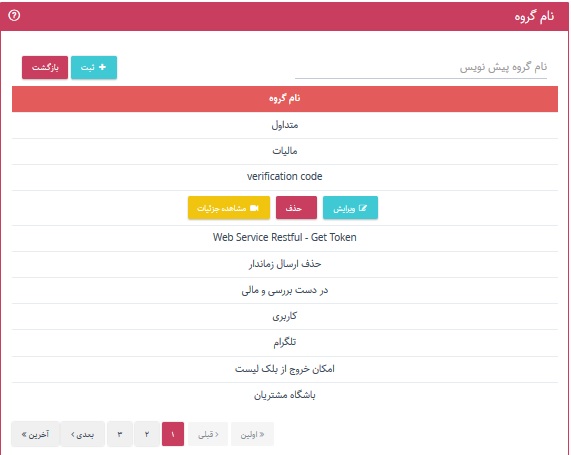
با انتخاب دکمه حذف، گروه و دسته تیکت موردنظرتان به صورت کلی پاک خواهد شد.
اگر دکمه ویرایش را انتخاب نمایید، می توانید نام گروه مورد نظرتان را تغییر دهید.
اگر مشاهده جزئیات را انتخاب نمایید، پاسخ هایی که در آن گروه ثبت شده است را مشاهده می نمایید. می توانید بر روی بخش ثبت شده کلیک نمایید تا در کادر سمت چپ عبارت کامل را مشاهده کنید. با کلیک بر روی متن می توانید آن را حذف و یا ویرایش کنید.
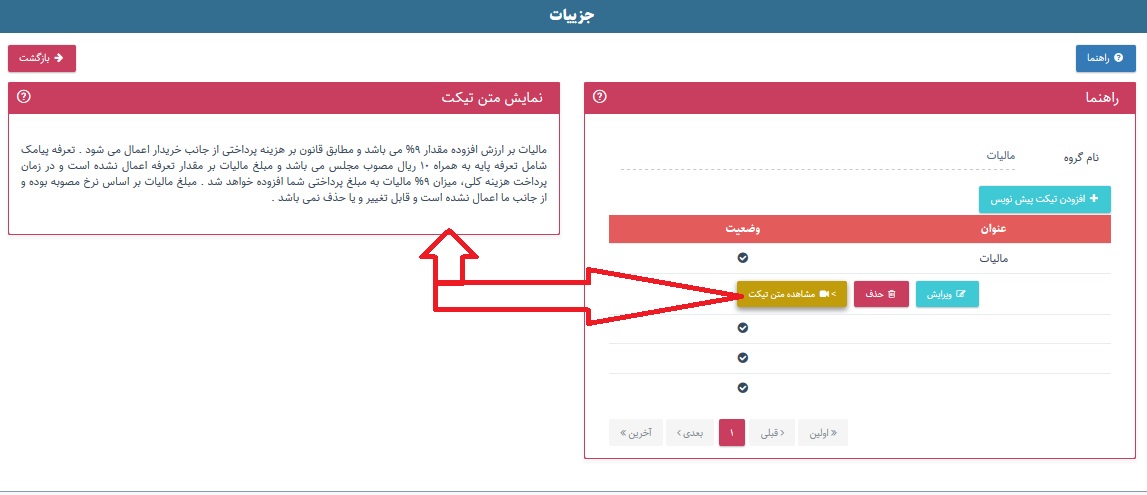
با استفاده از ” افزودن تیکت پیش نویس ” می توانید تیکت های پر کاربرد خود را ذخیره نمایید تا در هر زمان که نیاز به استفاده از آن داشتید، بلافاصله بتوانید به صورت مستقیم آن را فراخوانی نمایید .
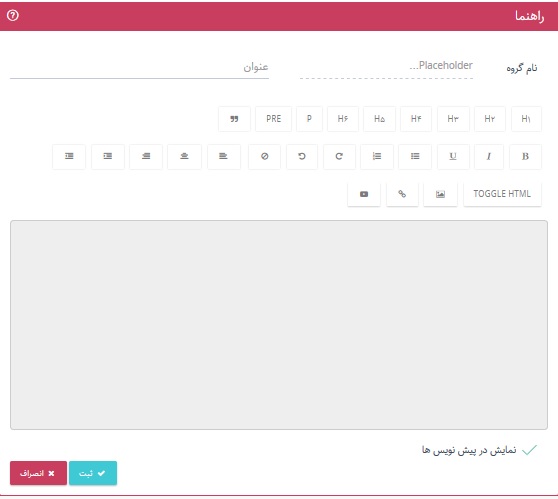
برای ثبت نمودن یک پیش نویس ، تعیین یک عنوان مناسب و مرتبط با متن آن ، برای یافتن در زمان پاسخ تیکت ، بسیار کاربردی خواهد بود.
در صورتی که گزینه نمایش در پیش نویسها فعال باشد ، متن پیش نویس در زمان پاسخ به تیکت، نمایش داده خواهد شد . در غیر اینصورت نمایش داده نخواهد شد.










نظرات کاربران